从那里,您可以点击“已购买”按钮。在我的购买下,您会找到您之前下载并安装在 iPhone 和 iPad 上的所有应用程序的列表。
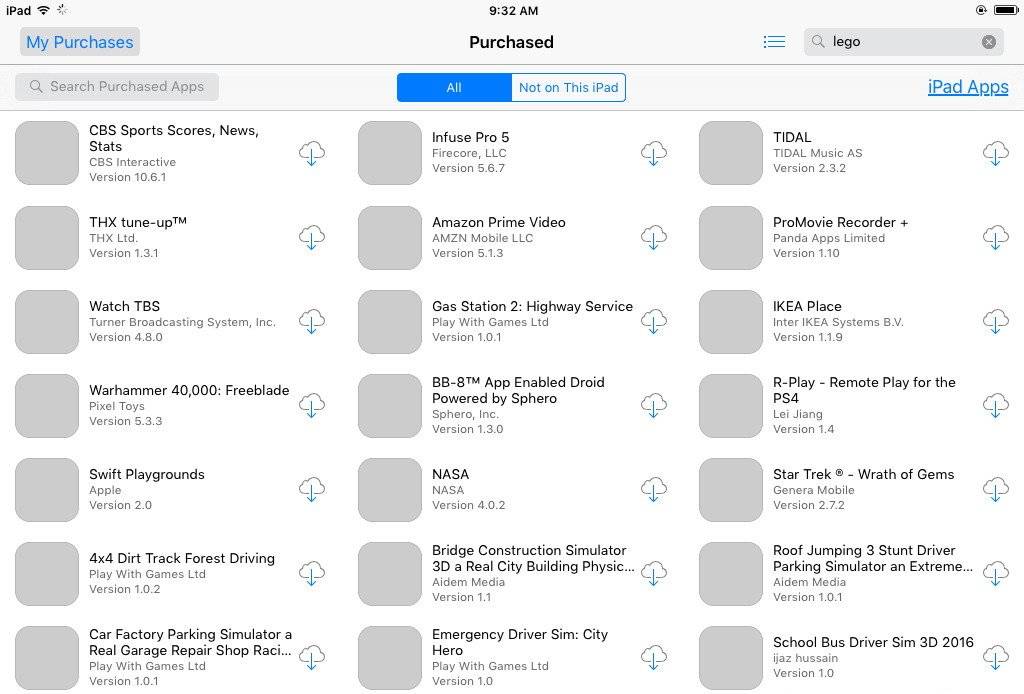
请耐心等待——旧设备可能会在负载下挣扎。App Store 可能需要一两分钟才能拉出已购买应用程序的列表。
看到列表后,您可以滚动或搜索有问题的应用程序。您将无法找到的是已完全从应用商店中删除的应用,无论是被开发人员删除,还是被 Apple 清除未更新的应用。
因此,有些应用程序会完全丢失,即使您从一开始就是 iPhone 或 iPad 用户也是如此。
下载旧版本的 iPhone 和 iPad 应用程序
您之前购买但目前不在您的设备上的每个应用程序旁边都会有一个 iCloud 图标。
点击此 iCloud 图标将在您的设备上安装该应用程序。但是,暂时不要离开此屏幕。如果最新版本的应用程序与您当前拥有的 iOS 版本不兼容,您将需要等待一分钟左右。
如果是这种情况,App Store 将显示一条通知,提示您无法下载该应用的最新版本。但是,它将提供您可以下载的替代版本的应用程序。
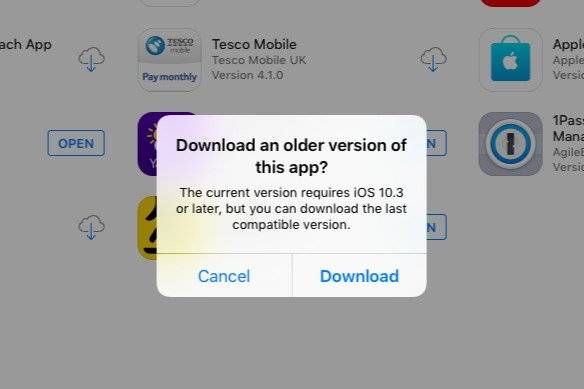
点击下载按钮,该应用程序将出现在您老化的 iPhone 或 iPad 上。
从技术上讲,这将是相关应用程序的“过时”版本,但好处是您仍然可以在旧设备上运行它。安装旧版本的应用程序时,您不会获得最新最好的体验。
在任何情况下,您都无法选择所需的应用程序版本。您将仅限于在已安装的操作系统上运行的最新版本的应用程序。
获得你没有的应用程序的技巧
这种方法的一个问题是你只能下载你过去“购买”过的应用程序。但是,有一种解决方法可以让您获得从未安装过的应用程序。
解决方法需要更新的 iOS 或 iPadOS 设备。另一个限制是很难知道有问题的应用程序是否实际上仍然支持您的旧硬件。您必须通过反复试验来弄清楚这一点,但值得一试。
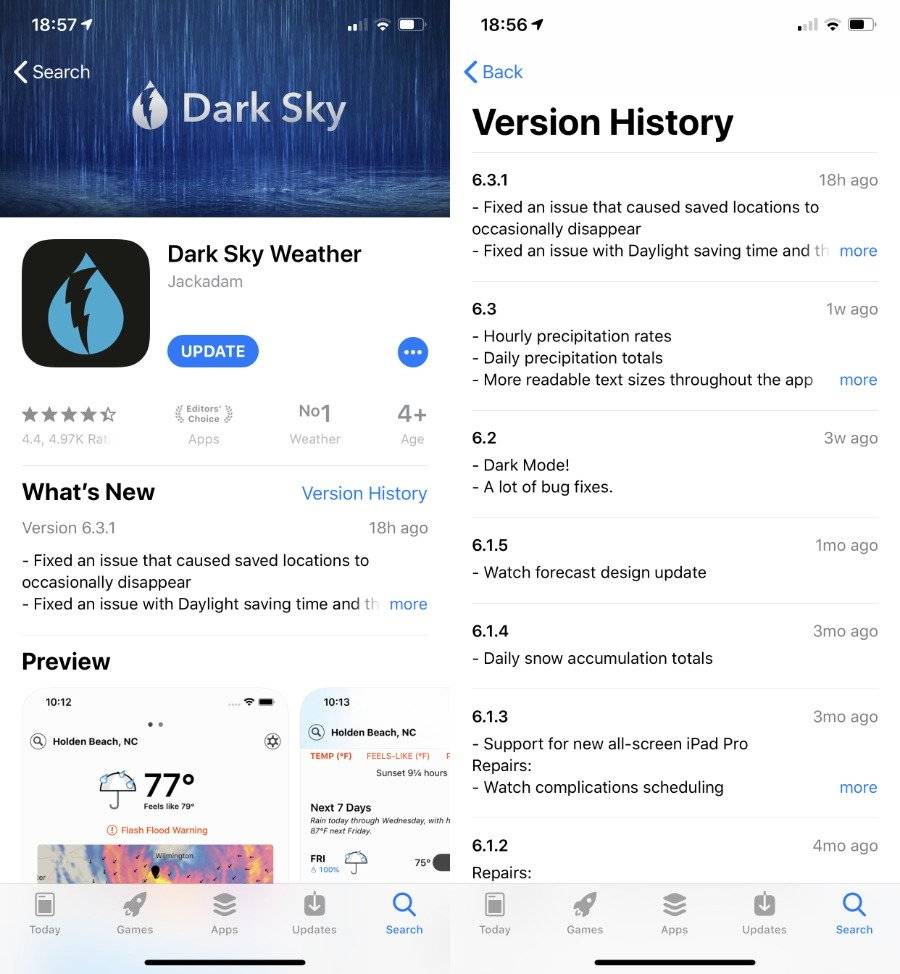
您需要做的就是在您的新设备上购买该应用程序。从那里,它会出现在你所有其他设备的 App Store 的“已购买”面板中。
进入已购买状态后,您可以使用上述方法在旧款 iPhone 和 iPad 上下载兼容版本。
未经允许不得转载:表盘吧 » 如何获取适用于旧 iPhone 和 iPad 的应用程序


